En esta guía, le mostraremos cómo usar la Carpeta segura de Samsung en el Galaxy S9 y por qué le gustaría. Esta función permite que el S9 y el S9 + protejan fotos privadas, aplicaciones y más en una carpeta segura. Esta área mantiene segura la información confidencial y es fácil de usar. A continuación, le indicamos cómo aprovechar al máximo su carpeta segura Galaxy S9.
La carpeta segura del Galaxy S9 utiliza la plataforma de seguridad Knox de Samsung, que encripta los datos de una manera a la que es imposible acceder sin un escaneo de iris, un escaneo de huellas digitales, un escaneo inteligente o un código PIN. Y sí, esta es una capa adicional de seguridad además del método normal de bloqueo de pantalla que usa para proteger el teléfono.
Leer: Las 10 mejores configuraciones de Galaxy S9 para cambiar de inmediato
Si toma o mantiene fotos o videos privados en su Galaxy S9, guárdelos en la carpeta segura. También es un lugar seguro para guardar información confidencial, como extractos bancarios, solicitudes de préstamos y declaraciones de impuestos, a las que es posible que deba acceder de vez en cuando. Incluso puede tener una segunda instalación de Facebook en la carpeta segura con fines laborales.
Una de las mejores características de la carpeta segura del Galaxy S9 es la capacidad de instalar la misma aplicación dos veces. Y aunque hay varias aplicaciones y servicios de terceros como las aplicaciones PhotoVault, Samsung crea la carpeta segura en el Galaxy S9. No tienes que descargar nada. Sin mencionar que puede hacer una cosa que otros no pueden: ocultar aplicaciones completas. No es necesario que sus amigos o familiares lancen aplicaciones sociales como Snapchat y aplicaciones de citas como Tinder cuando piden prestado su teléfono o pasan fotos recientes.
¿Ya está convencido de la idea de la carpeta segura? Si es así, aquí le mostramos cómo usarlo al máximo.
Cómo usar la carpeta segura del Galaxy S9
Abierto Configuraciones (botón con forma de engranaje en la barra desplegable de notificaciones) Toque Pantalla de bloqueo y seguridad
Desplácese hacia abajo y toque Carpeta segura
Presiona la siguiente flecha y luego haz clic comienzo
Inicie sesión o cree una Cuenta de Samsung
A partir de aquí, deberá agregar algunas capas de seguridad para que las personas no puedan acceder a su carpeta y luego comenzar a usarla.
Añadir una contraseña, patrón o alfiler
Luego agregue una segunda capa de seguridad con un Huella dactilar o Escaneo inteligente
Grifo Hecho para terminar de crear su carpeta segura
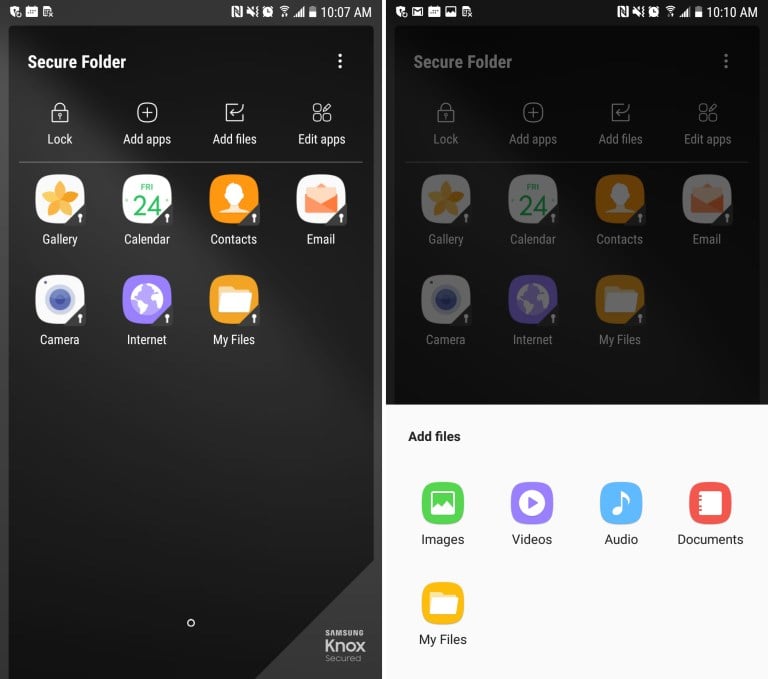
Ahora, está listo para aprovechar su carpeta extremadamente privada y segura. Continúe y abra la aplicación, luego presione Agregar archivos para mover fácilmente contenido a la carpeta segura. Además, puede seleccionar Agregar aplicaciones para ocultar una aplicación o instalarla dos veces. Sí, como tener dos cuentas de Facebook con una oculta. O una segunda aplicación de correo electrónico segura para trabajar.
No se alarme cuando vea una segunda aplicación de cámara y galería en su Carpeta segura. Esto simplemente le permite tomar fotos rápidamente que se ocultan y protegen al instante. En lugar de moverlos manualmente más tarde.
Personalizar la carpeta segura
Lo siguiente que querrá hacer es personalizar la carpeta segura. En particular, cambie el icono para que no parezca que está intentando ocultar algo de forma activa. De hecho, puede personalizar el nombre y el ícono para que sus amigos o familiares no vean una aplicación sospechosa de “Carpeta segura” en su teléfono. Si sabes a lo que nos referimos. Cambie el icono, luego nombre la carpeta “Juegos, Fotos de vacaciones” o algo aburrido para que nadie haga clic en él.
Además, Samsung le permitirá eliminar esta carpeta de la pantalla de inicio para que solo esté en el menú de configuración. De esa manera, no tendrá que preocuparse tanto por ocultarlo y personalizarlo. O bien, muévalo a la barra desplegable de notificaciones para acceder rápidamente sin que esté en ningún otro lugar.
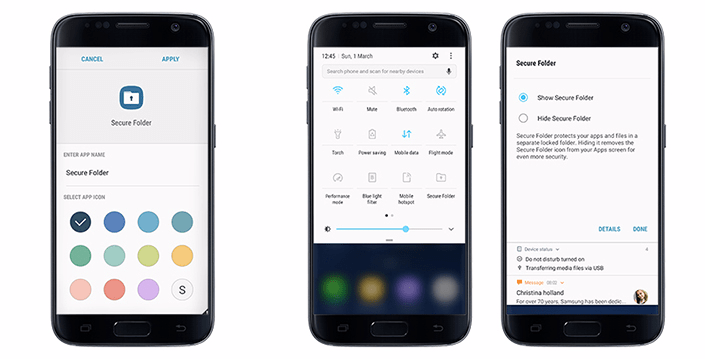
Abra la Carpeta segura y desde dentro de la aplicación toque el 3 puntos tecla de menú cerca de la parte superior derecha. Dirigirse a Configuraciones y personalícelo para que se adapte a sus necesidades, ocúltelo y más para cubrir cualquier problema de privacidad.
Leer: Cómo apagar el Galaxy S9 Always On Display
Para terminar, Samsung incluso tiene una opción de copia de seguridad segura basada en la nube. De esa manera, si su Galaxy S9 se pierde o es robado, todo lo que está en la Carpeta segura se respalda de manera segura. Asegúrese de habilitar esto para asegurarse de que todo se guarde en su cuenta Samsung. Luego, recupérelo más tarde después de la pérdida o el robo, o si actualiza a un nuevo dispositivo en 2019. Mientras hablamos de mantener su teléfono seguro, consulte estos 20 mejores estuches para el Galaxy S9.
20 mejores fundas para Samsung Galaxy S9 (2019)
